本篇文章小编将指导您在Windows10中登录QQ邮箱。
一、打开Windows10系统中自带的邮件程序,点击添加账户,选择其他账户。

输入您的QQ账号及邮箱名称,此时请勿输入您QQ账号的密码。
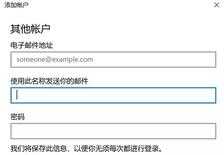
二、登录QQ邮箱网页版,点击左上方的设置,选择账户。拖动至下方,找到服务的选项。

Windows自带的邮件程序支持POP与IMAP服务。相对于POP,IMAP服务为双向服务,所有在客户端的操作将同步在服务器上,服务器上的邮件也会同步到客户端中。

因此我们找到IMAP/SMTP服务,点击开启。

三、此时需要验证您的密保,您可以采取多种方式进行验证。
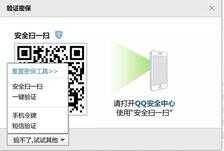
验证完成后,您可以在页面中查看到16位的授权码。
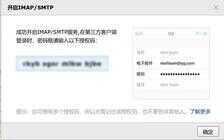
四、返回邮件客户端,在密码栏中输入授权码即可,此时验证完成。您即可在电脑中使用QQ邮箱收发邮件。
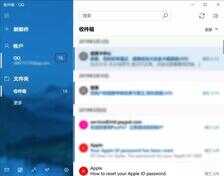
您也可以通过类似的方法,添加其他第三方邮箱。








